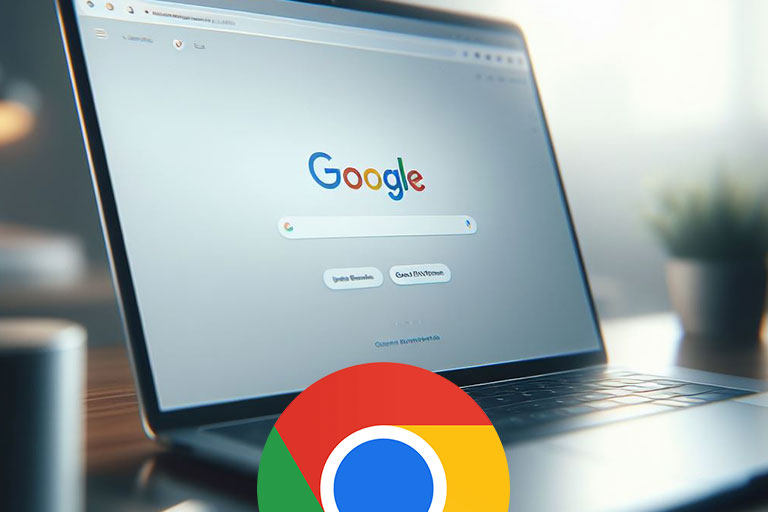مرورگر گوگل کروم یکی از کاربردیترین مرورگرهاست و بهدلیل امکانات متنوع، محیط کاربری ساده و قابلیتهایی که دارد، توجه کاربران را به خود جلب کرده است. این مرورگر دارای نسخههای مختلفی است و هم برای موبایل و هم برای کامپیوتر قابل استفاده است.
نصب این مرورگر فرایند چندان سختی ندارد و اگر کمی در این زمینه تجربه داشته باشید، در چند مرحله ساده میتوانید مرورگر را نصب و مورد استفاده قرار دهید. در این مطلب، به آموزش نصب کروم در کامپیوتر میپردازیم و مراحل این کار و جزئیات آن را شرح خواهیم داد. با ما همراه باشید.
آموزش نصب کروم در قالب ویدیو
در ادامه آموزش نصب کروم به صورت متن و تصویر قرار داده شده است.
معرفی مرورگر گوگل کروم
مرورگرها واسطه کاربر و سایتها در بستر اینترنت هستند و از طریق آنها میتوان به وبسایتهای مختلف دسترسی داشت. انواع مختلفی از مرورگرها وجود دارند که یکی از آنها گوگل کروم است. این مرورگر کاربردی در انواع پلتفرمها قابل استفاده است و امکان نصب و اجرای آن در موبایل تبلت و کامپیوتر وجود دارد.
در میان پلتفرمهای مختلفی که کروم روی آنها نصب و اجرا میشود، ویندوز یا کامپیوتر یکی از پرمصرفترینهاست. در بسیاری از کامپیوترها، کروم بهعنوان مرورگر اصلی و پیشفرض استفاده میشود. قابلیتهای این مرورگر آنقدر زیاد است که به همه افراد توصیه میشود نصب کروم در کامپیوتر خود را جدی گرفته و بهعنوان اولین قدم برای راهاندازی سیستم خود، این مرورگر را نصب کنند.
نصب کروم در کامپیوتر اصلا سخت نیست و حتی نیاز به پیشنیاز یا آشنایی خاصی با ویندوز و جزئیات آن هم وجود ندارد. با سادهترین آموزش دانلود کروم و نصب آن نیز میتوانید این کار را شخصا انجام دهید. در ادامه و با آموزش نصب کروم در کامپیوتر به شما کمک میکنیم تا نصب گوگل کروم در ویندوز 10 یا هر ویندوزی را بهراحتی انجام دهید.
دانلود گوگل کروم، اولین مرحله برای نصب این مرورگر
در اولین مرحله از آموزش نصب گوگل کروم برای ویندوز، به توضیح چگونگی دانلود این مرورگر میپردازیم. بهعبارتی، دانلود مرورگر اولین قدم در نصب آن است. آموزش دانلود کروم جهت نصب کروم در کامپیوتر بهصورت مرحله به مرحله به شرح زیر است:
- در اولین مرحله، باید به سایت https://www.google.com/chrome/ وارد شوید. با ورود به این سایت، ابتدا با ویژگیها و معرفی گوگل کروم مواجه خواهید شد. در بخش بالایی سایت همچنین آپشنی برای دانلود کروم وجود دارد که در تصویر زیر آن را مشخص کردهایم.
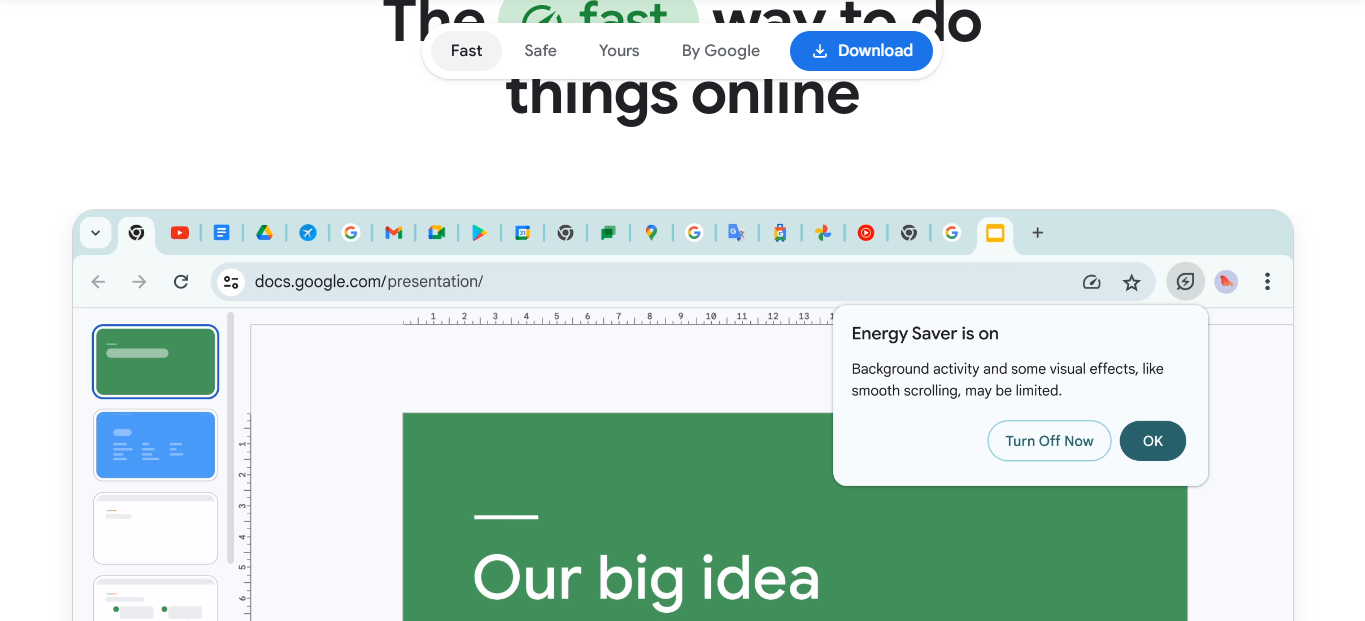
- با کلیک روی گزینه دانلود، صفحهای برای شما نمایش داده میشود که در آن توضیحاتی جهت دانلود از قبیل نوع ویندوز سازگار با کروم، سیستم عامل، حجم موردنیاز و… مشخص میشود. بهعلاوه در این صفحه، قوانین کروم جهت استفاده نیز مشخص است که برای دانلود و نصب این مرورگر ابتدا باید آنها را مطالعه و تایید کنید.
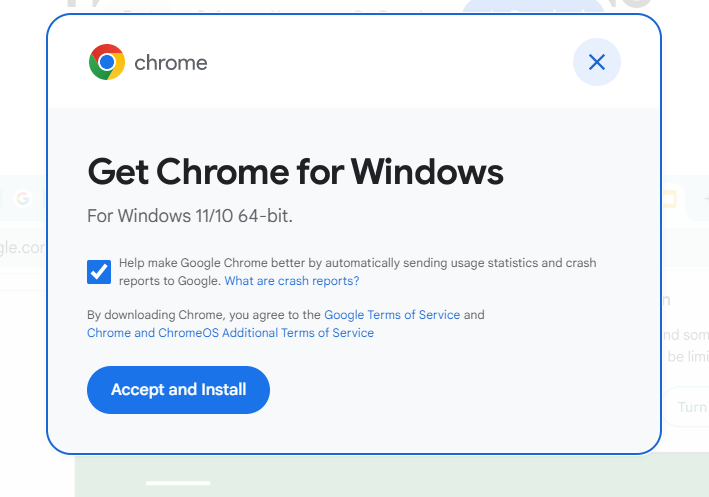
- پس از مطالعه قوانین و شرایط، با کلیک روی آیتم پذیرش و نصب، فرایند دانلود گوگل کروم بهصورت خودکار آغاز میشود. دقت کنید که در صورت عدم دانلود خودکار میتوانید دانلود دستی را تنظیم کنید. در دانلود خودکار، فایل بهطور پیشفرض در دانلودهای شما ذخیره میشود؛ اما در دانلود دستی این امکان وجود دارد که مسیر دانلود را مشخص کنید.
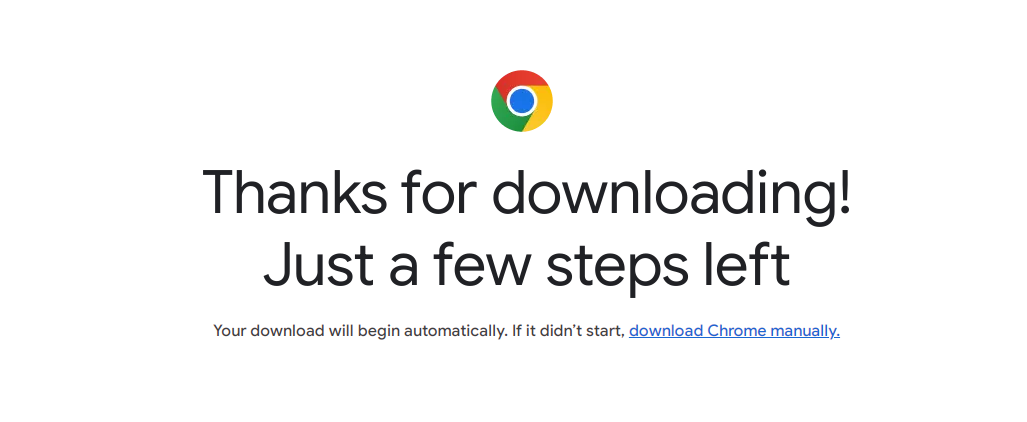
نکته: در آموزش نصب کروم باید به یک نکته مهم دقت کنید که سرعت دانلود و اجرای فایل مرورگر بعد از اتمام دانلود به دو عامل سرعت اینترنت شما و حافظه داخلی سیستم بستگی دارد. درصورتیکه قصد استفاده بهینه از کروم را دارید، حتما قبل از شروع فرایند دانلود، اینترنتی پرسرعت تهیه کنید و حافظه سیستم خود را متناسب با نیاز مرورگر جهت نصب خالی کنید.
باز کردن فایل و نصب مرورگر
همانطورکه گفتیم، بسته به مسیری که برای دانلود فایلهای خود مشخص کرده باشید، فایل اصلی مرورگر به آن پوشه منتقل میشود. جهت نصب کروم باید به محل دانلود فایل یا پوشهای که فایل پس از دانلود در آن قرار گرفته است رفته و آن را باز کنید.
- در این مرحله، با فایلی با نام ChromeSetup.exe مواجه میشوید که فایل اصلی گوگل کروم است و با نصب آن، دسترسی به کروم برای شما امکانپذیر میشود. تفاوتی ندارد که قصد نصب گوگل کروم در ویندوز 10 یا هر ویندوز دیگری را داشته باشید. در تمام ویندوزها، فایل اصلی برای نصب و اجرا با همین نام نمایش داده میشود.
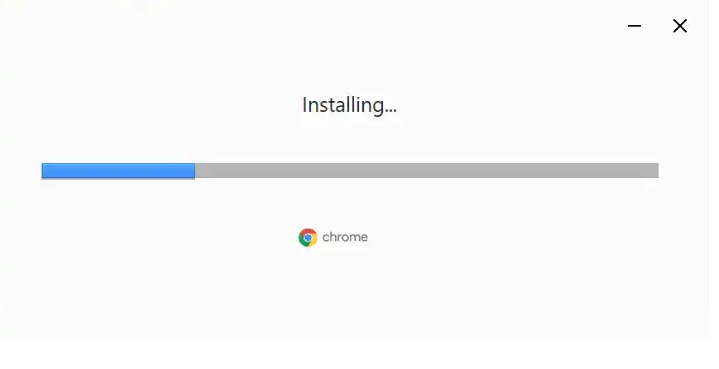
- پس از کلیک روی فایل و اجرای آن، وارد صفحه نصب مرورگر میشوید. این مرحله بسیار ساده است؛ زیرا بیشتر فرایند پیشفرض است و تنها باید مرحله به مرحله آن را تایید کرده و پیش بروید. زمانی که فایل را بهطور کامل اجرا کنید، فرایند نصب بهطور خودکار برای شما آغاز خواهد شد.
- نصب کروم روی کامپیوتر بهصورت خودکار انجام میشود و نیازی به تغییر یا تعیین مسیر بهخصوصی نیست و احتمال بروز مشکل در این فرایند بسیار پایین است؛ زیرا بهعنوان کاربر، هیچ دخالتی در آن نخواهید شد.
تنظیمات مرورگر جهت استفاده
پس از کامل شدن فرایند نصب گوگل کروم، مرورگر بهطور خودکار باز میشود و وارد صفحه اصلی کامپیوتر یا میز کار میشود. با وارد کردن مرورگر به تسکبار خود میتوانید دسترسی به آن را سادهتر کنید.
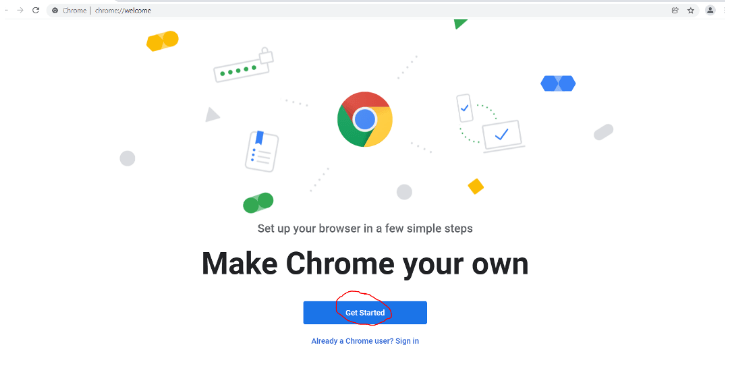
- با وارد شدن به صفحه اصلی کروم، کافی است Get started را انتخاب کنید تا وارد تنظیمات مرورگر شده و امکان استفاده از آن را داشته باشید. در آموزش نصب کروم روی کامپیوتر باید به این نکته هم دقت داشته باشید که استفاده از کروم برای اولین بار نیاز به تنظیماتی دارد و بعد از نخستین استفاده، تنظیمات بهصورت پیشفرض ذخیره شده و نیازی به تکرار آنها نخواهد بود.
- یکی از تنظیماتی که باید در اولین مرتبه ورود به کروم انجام دهید، انتخاب نشانکهایی است که بهصورت پیشفرض در قسمت بالایی یا نوار ابزار کروم نمایش داده میشوند.
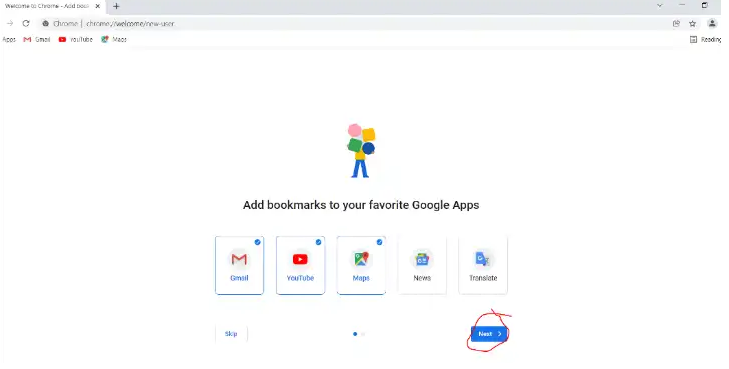
- پیشنهاد اول کروم مواردی مانند جیمیل، یوتیوب و مپ است؛ اما بسته به نیاز و استفاده خود از مرورگر و اینترنت میتوانید موارد دلخواه خود را استفاده کنید. درصورتیکه آشنایی با نشانکها ندارید یا استفاده از آنها برای شما ضرورتی ندارد، حتی میتوانید از این مرحله عبور کنید و در فرصتی مناسبتر برای انتخاب آنها اقدام کنید.
- بعد از انتخاب نشانکها باید تصویر پسزمینه برای مرورگر خود را انتخاب کنید. کروم در این بخش پیشنهاداتی را به شما ارئه میکند که بهصورت پیشفرض در سیستم آن وجود دارد؛ اما این امکان را دارید که بعد از نهایی شدن نصب کروم و راهاندازی آن، از طریق فروشگاه کروم، پسزمینه یا تم دلخواه خود را خریداری کرده و به جای تم پیشنهاد کرومی از آن استفاده کنید.
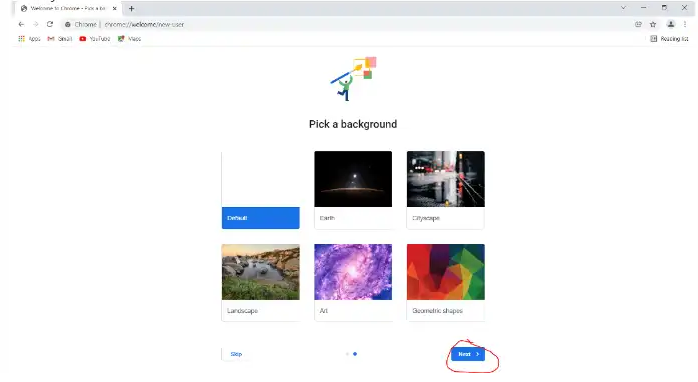
- این مرحله هم مانند انتخاب نشانکها، امکان عبور دارد و درصورتیکه هیچکدام از پسزمینهها مورد پسند شما نیست یا پسزمینه ساده را ترجیح میدهید، با عبور از آن وارد مراحل بعدی نصب خواهید شد.
- پس از عبور یا انتخاب آیتمهای موردنظر خود در مراحل قبلی، وارد صفحه شروع به کار کروم خواهید شد. طبق تصویر زیر با کلیک روی Continue، کروم شما آماده کار شده و میتوانید جستوجو در دنیای اینترنت و وبسایتها را با کمک آن آغاز کنید.
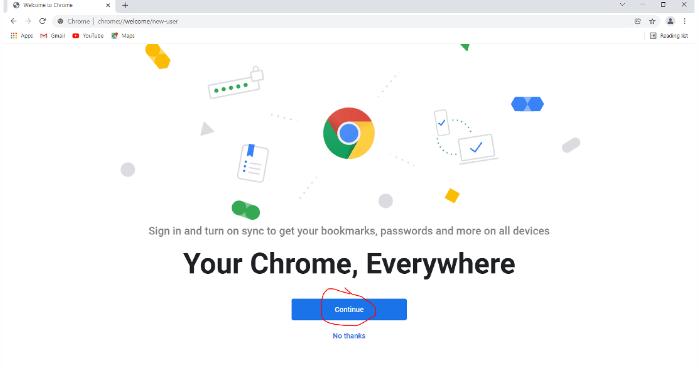
صفحه آغاز به کار کروم همان صفحهای است که با هر بار ورود به این مرورگر با آن مواجه خواهید شد و بهصورت زیر است.
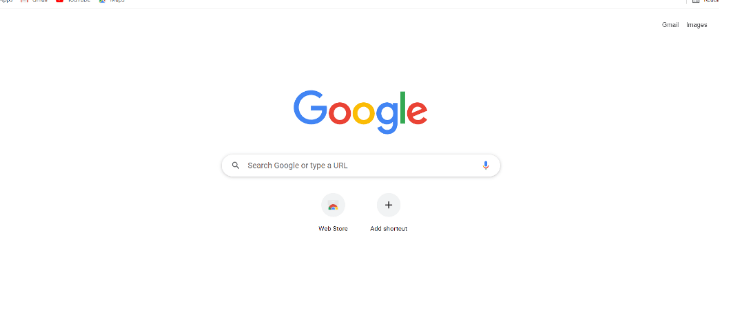
همانطورکه در تصویر بالا میبینید، در ابتدای کار، کروم بهصورت پیشفرض سایتی برای پیشنهاد به شما ندارد؛ اما پس از مدتی که این مرورگر را جهت ورود به اینترنت و جستوجوی سایتها استفاده کنید، وبسایتهایی که بیشترین استفاده را از آنها داشتهاید برای شما پیشنهاد داده میشوند.
نکاتی برای استفاده بهینه از کروم
همانطورکه گفتیم، آموزش نصب کروم در کامپیوتر بسیار ساده است و باتوجهبه اینکه بخش زیادی از فرایند این کار بهصورت خودکار انجام میشود، حتی نیازی به دانش کامپیوتر برای انجام این کار هم ندارید. بااینحال، جهت استفاده بهتر از کروم و کار با این مرورگر نکاتی وجود دارد که باید به آنها توجه داشته باشید. این نکات عبارتاند از:
- اگر قصد شخصیسازی کروم کامپیوتر خود و مجزا کردن آن از کروم دیگر ابزارها را دارید، ایمیلی برای مرورگر کامپیوتر انتخاب کنید که با دیگر ابزارها یکسان نباشد. درواقع، اگر ایمیل پیشفرض کروم کامپیوتر با موبایل یکسان باشد، تاریخچه کامپیوتر در موبایل هم نمایش داده شده و تمام پسوردها و… روی هر دو دستگاه ذخیره میشوند.
- در حالت پیشفرض، کروم امکانات خاصی ندارد؛ اما با تنظیم و استفاده از افزونهها میتوانید امکاناتی مانند مترجم و… را به آن اضافه کنید. جهت استفاده از افزونهها میتوانید وارد فروشگاه کروم شوید که دسترسی به آن از تنظیمات امکانپذیر است. در فروشگاه کروم، علاوهبر افزونهها، امکان دانلود تم یا پسزمینه هم وجود دارد.
- زبان پیشفرض کروم در بخش تنظیمات یا جستوجو انگلیسی است؛ اما برای استفاده راحتتر از آن میتوانید زبان را به فارسی تغییر دهید. این کار هم با ورود به بخش تنظیمات امکانپذیر است. دقت کنید که در بعضی سیستمها تغییر زبان باعث بهم خوردن جهت کروم شما میشود.
جمع بندی
آموزش نصب کروم در کامپیوتر به سادهترین شکل در این مطلب توضیح داده شد. امکان دانلود و نصب این نرمافزار از وبسایت اصلی یعنی گوگل کروم وجود دارد؛ اما در صورت نیاز میتوانید این مرورگر را از سایتهای واسطه نیز دانلود کنید. دقت کنید که در زمان دانلود، نسخه اصلی و بدون ایراد کروم را دریافت کنید تا نصب و اجرای آن به شکل گفتهشده بدون کوچکترین مشکلی انجام شود.